Cara Membuat HP Android Support OTG
- Persyaratan Perangkat Keras untuk Mendukung OTG
-
- Spesifikasi Minimal Prosesor dan Sistem Operasi Android
- Perbandingan Spesifikasi Beberapa Merek HP Android yang Mendukung OTG
- Komponen Internal HP Android yang Berperan Penting dalam Konektivitas OTG
- Ilustrasi Detail Konektor OTG pada Sebuah HP Android
- Perbedaan Konektor OTG (microUSB, USB-C) dan Dampaknya pada Kecepatan Transfer Data
- Cara Memastikan HP Android Mendukung OTG
- Menggunakan Perangkat Eksternal via OTG
- Tips dan Trik OTG
- Terakhir
Persyaratan Perangkat Keras untuk Mendukung OTG
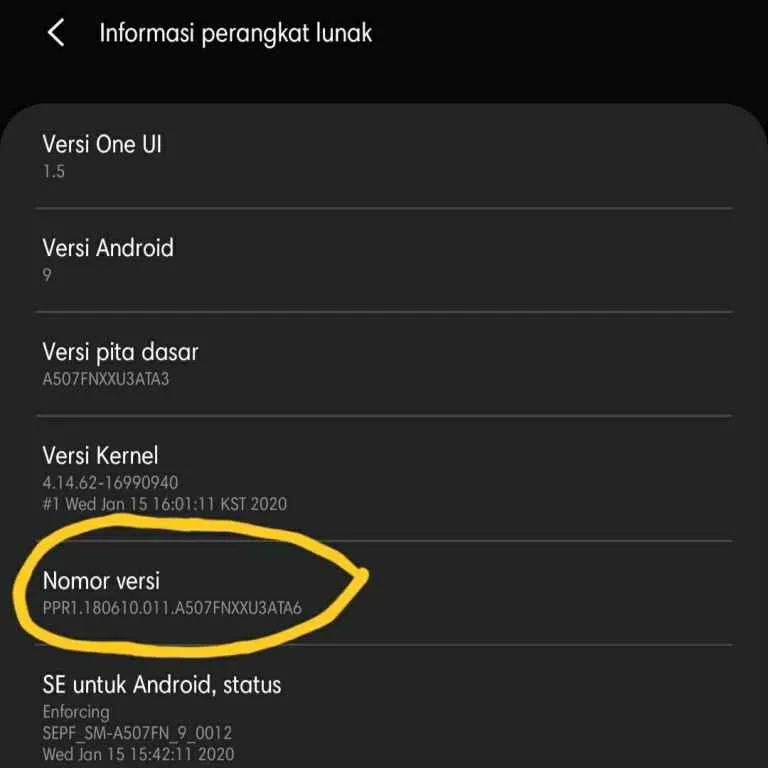
Ngomongin soal OTG (On-The-Go), fitur yang satu ini emang bikin hidup makin praktis, ya kan? Bayangin aja, bisa langsung colok flashdisk atau keyboard ke HP tanpa perlu ribet. Tapi, nggak semua HP Android mendukung OTG. Ada beberapa persyaratan perangkat keras yang harus dipenuhi biar HP kamu bisa menikmati kemudahan ini. Yuk, kita bahas tuntas!
Singkatnya, kemampuan HP Android untuk mendukung OTG bergantung pada beberapa faktor kunci, mulai dari prosesor hingga sistem operasi dan tentu saja, keberadaan port dan konektor yang kompatibel. Ketiga hal ini saling berkaitan dan harus terpenuhi agar fitur OTG dapat berfungsi dengan baik.
Spesifikasi Minimal Prosesor dan Sistem Operasi Android
Secara umum, HP Android yang rilis dalam beberapa tahun terakhir biasanya sudah mendukung OTG. Namun, untuk memastikannya, kamu perlu mengecek spesifikasi prosesor dan versi sistem operasi Android yang digunakan. Tidak ada spesifikasi prosesor atau versi Android minimum yang secara universal ditetapkan sebagai syarat wajib untuk mendukung OTG. Kemampuan OTG lebih sering ditentukan oleh dukungan driver dan chipset yang terintegrasi pada perangkat. Semakin baru perangkatnya, semakin besar kemungkinan sudah mendukung OTG.
Perbandingan Spesifikasi Beberapa Merek HP Android yang Mendukung OTG
| Tahun Rilis | Model | Prosesor | Dukungan OTG |
|---|---|---|---|
| 2021 | Samsung Galaxy A52 | Snapdragon 720G | Ya |
| 2022 | Xiaomi Redmi Note 11 | Snapdragon 680 | Ya |
| 2020 | Oppo A92 | Snapdragon 665 | Ya |
| 2019 | Realme 5 Pro | Snapdragon 712 | Ya |
Catatan: Tabel di atas hanya contoh dan mungkin tidak mewakili semua model HP Android. Selalu periksa spesifikasi resmi dari produsen HP untuk informasi yang lebih akurat.
Komponen Internal HP Android yang Berperan Penting dalam Konektivitas OTG
Konektivitas OTG di HP Android nggak cuma bergantung pada software, tapi juga hardware. Ada beberapa komponen penting yang berperan di sini. Salah satunya adalah chipset USB yang mengelola komunikasi data antara HP dan perangkat eksternal. Selain itu, driver yang tepat dalam sistem operasi juga krusial untuk memastikan perangkat eksternal terdeteksi dan berfungsi dengan benar.
Ilustrasi Detail Konektor OTG pada Sebuah HP Android
Bayangkan sebuah konektor OTG pada HP Android. Misalnya, kita ambil contoh konektor USB-C. Kamu akan melihat port USB-C yang biasanya terletak di bagian bawah HP. Port ini memiliki beberapa pin kecil di dalamnya. Pin-pin inilah yang berfungsi sebagai jalur komunikasi data dan daya untuk perangkat eksternal yang terhubung. Salah satu pin berfungsi untuk memberikan daya, sementara pin lainnya untuk transfer data. Desain internal port ini memungkinkan HP untuk mengirimkan daya dan berkomunikasi dengan perangkat eksternal melalui kabel OTG.
Jika menggunakan konektor microUSB (model HP yang lebih lama), prinsip kerjanya serupa, hanya saja bentuk fisik konektornya berbeda. Fungsi pin-pin di dalamnya tetap sama, yakni menyediakan jalur komunikasi data dan daya.
Perbedaan Konektor OTG (microUSB, USB-C) dan Dampaknya pada Kecepatan Transfer Data
Perbedaan utama antara konektor OTG microUSB dan USB-C terletak pada ukuran dan standar transfer data yang didukung. USB-C umumnya menawarkan kecepatan transfer data yang jauh lebih tinggi dibandingkan microUSB. Ini karena USB-C mendukung standar USB 3.0 atau bahkan lebih tinggi, sementara microUSB biasanya terbatas pada USB 2.0. Akibatnya, transfer file besar, seperti video beresolusi tinggi, akan jauh lebih cepat menggunakan konektor USB-C.
Cara Memastikan HP Android Mendukung OTG

OTG atau On-The-Go, fitur yang memungkinkanmu menghubungkan perangkat eksternal ke HP Android tanpa perlu laptop atau PC, emang bikin hidup lebih praktis. Bayangin aja, kamu bisa langsung baca file dari flashdisk, pakai mouse untuk navigasi yang lebih nyaman, atau bahkan nge-charge HP lain. Tapi, nggak semua HP Android support OTG. Makanya, penting banget buat memastikan HP kamu punya fitur ini sebelum kamu beli aksesoris OTG.
Mengecek Dukungan OTG melalui Pengaturan Sistem
Cara paling mudah untuk memastikan HP Android kamu mendukung OTG adalah dengan mengecek langsung di pengaturan sistem. Sayangnya, nggak ada satu menu universal untuk semua merek HP. Namun, umumnya informasi ini tersembunyi di menu “Tentang Ponsel” atau “Sistem”. Cari informasi spesifikasi perangkat keras, biasanya di situ tertera apakah HP mendukung USB OTG atau tidak. Beberapa merek mungkin mencantumkannya secara eksplisit, sementara yang lain mungkin hanya mencantumkan port USB yang tersedia. Jika ada keterangan yang menyebutkan “USB OTG” atau “USB Host”, berarti HP kamu sudah mendukung fitur ini.
Menguji Fungsi OTG dengan Perangkat Eksternal
Cara paling praktis untuk memastikan fungsi OTG adalah dengan mencobanya langsung. Siapkan flashdisk, mouse, atau keyboard USB yang kamu punya. Pastikan perangkat tersebut dalam keadaan baik dan berfungsi normal. Hubungkan perangkat tersebut ke HP Android kamu menggunakan kabel OTG. Jika HP kamu langsung mendeteksi dan menampilkan isi flashdisk atau mouse berfungsi dengan baik, berarti fitur OTG bekerja sempurna. Jangan lupa untuk memastikan kabel OTG kamu juga dalam kondisi baik.
Contoh Pesan Error dan Solusinya
Jika HP Android kamu tidak mendukung OTG, kamu mungkin akan melihat beberapa pesan error. Beberapa contoh pesan error yang mungkin muncul antara lain: “Perangkat tidak dikenali”, “Perangkat USB tidak didukung”, atau “Tidak ada perangkat yang terdeteksi”. Jika kamu menemukan pesan error tersebut, ada beberapa hal yang bisa kamu coba. Pastikan kabel OTG kamu terhubung dengan benar dan berfungsi dengan baik. Coba gunakan perangkat USB lain untuk memastikan perangkat USB-mu tidak bermasalah. Jika masalah tetap ada, kemungkinan besar HP kamu memang tidak mendukung OTG.
Aplikasi Pihak Ketiga untuk Mendeteksi Dukungan OTG
Beberapa aplikasi di Google Play Store bisa membantu mendeteksi dukungan OTG di HP Android. Aplikasi-aplikasi ini biasanya akan melakukan scan terhadap perangkat yang terhubung dan memberikan informasi apakah HP kamu kompatibel dengan OTG atau tidak. Namun, perlu diingat bahwa keandalan aplikasi pihak ketiga ini bervariasi, sehingga sebaiknya tetap dikombinasikan dengan pengecekan melalui pengaturan sistem dan uji coba langsung.
Penyebab Umum Kegagalan Fungsi OTG
Meskipun HP Android seharusnya mendukung OTG, terkadang fitur ini tidak berfungsi. Beberapa penyebab umum meliputi: kabel OTG yang rusak atau berkualitas rendah, port USB yang kotor atau bermasalah, perangkat eksternal yang bermasalah, atau bahkan bug pada sistem operasi HP Android itu sendiri. Cobalah untuk membersihkan port USB, menggunakan kabel OTG yang berbeda, dan memastikan perangkat eksternal dalam kondisi baik. Jika masalah masih berlanjut, pertimbangkan untuk melakukan update sistem operasi atau melakukan factory reset sebagai langkah terakhir.
Menggunakan Perangkat Eksternal via OTG

OTG atau On-The-Go, udah jadi fitur standar di banyak HP Android modern. Fitur ini memungkinkan kamu menghubungkan berbagai perangkat eksternal langsung ke HP tanpa perlu ribet pakai adaptor tambahan. Bayangkan, kamu bisa langsung nonton film dari flashdisk, mengetik dokumen pakai keyboard, atau bahkan nge-vlog pakai kamera eksternal—semuanya langsung dari HP kamu! Gak cuma praktis, OTG juga bikin HP Android kamu jadi lebih versatile dan powerful. Yuk, kita bahas lebih lanjut!
Penggunaan Flashdisk Eksternal via OTG
Menggunakan flashdisk lewat port OTG gampang banget. Pastikan HP Android kamu mendukung OTG. Biasanya, kamu bisa cek di spesifikasi HP atau di pengaturan. Setelah itu, tinggal colokkan flashdisk ke adaptor OTG, lalu colokkan adaptor ke port microUSB atau USB-C HP kamu. Sistem biasanya akan otomatis mendeteksi flashdisk. Format file yang didukung umumnya meliputi FAT32, exFAT, dan NTFS. Namun, untuk memastikan kompatibilitas terbaik, sebaiknya gunakan format FAT32 karena lebih universal.
Menghubungkan Keyboard dan Mouse Eksternal
Mau ngetik dokumen atau main game di HP jadi lebih nyaman? Hubungkan aja keyboard dan mouse eksternal lewat OTG! Caranya mirip dengan menghubungkan flashdisk. Cukup colokkan keyboard dan mouse ke adaptor OTG (jika perlu), lalu colokkan ke HP. Sistem akan otomatis mendeteksi dan menginstal driver yang dibutuhkan. Kamu bisa langsung mulai mengetik atau mengontrol kursor di layar HP.
Berbagai Perangkat Eksternal yang Didukung OTG
OTG membuka banyak kemungkinan. Berikut tabel perangkat eksternal yang bisa kamu hubungkan dan kelebihan serta kekurangannya:
| Perangkat | Kelebihan | Kekurangan | Catatan |
|---|---|---|---|
| Flashdisk | Mudah menyimpan dan memindahkan file | Kecepatan transfer data bisa terbatas tergantung jenis flashdisk dan port OTG | Pastikan format file kompatibel |
| Keyboard & Mouse | Meningkatkan produktivitas dan kenyamanan penggunaan | Membutuhkan adaptor OTG jika HP tidak memiliki port USB standar | Kompatibilitas driver bisa bervariasi |
| Kamera Eksternal | Kualitas gambar dan video lebih baik | Membutuhkan aplikasi khusus dan pengaturan yang tepat | Tidak semua kamera eksternal kompatibel |
| Card Reader | Memudahkan akses ke data di kartu memori SD | Membutuhkan adaptor OTG dan card reader yang sesuai | Kecepatan transfer data tergantung jenis card reader |
Menghubungkan dan Menggunakan Kamera Eksternal
Menggunakan kamera eksternal lewat OTG membutuhkan aplikasi khusus yang mendukung fitur ini. Setelah terhubung, aplikasi tersebut akan memungkinkan kamu untuk mengontrol pengaturan kamera dan melihat pratinjau gambar atau video langsung di layar HP. Pastikan kamera eksternal kamu kompatibel dengan HP dan aplikasi yang digunakan. Proses ini mungkin sedikit lebih rumit dibandingkan menghubungkan perangkat lain, karena ketergantungan pada aplikasi dan driver yang tepat.
Troubleshooting Perangkat Eksternal yang Tidak Terdeteksi
Jika perangkat eksternal tidak terdeteksi, coba langkah-langkah berikut:
- Pastikan HP Android kamu mendukung OTG.
- Coba gunakan adaptor OTG yang berbeda.
- Pastikan kabel dan port dalam kondisi baik.
- Restart HP Android kamu.
- Coba perangkat eksternal di perangkat lain untuk memastikan perangkat berfungsi dengan baik.
- Periksa pengaturan USB di HP Android kamu.
Tips dan Trik OTG
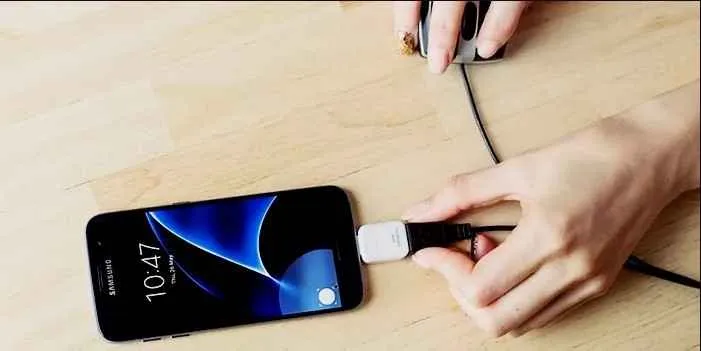
OTG (On-The-Go) udah jadi fitur standar di banyak HP Android masa kini. Fitur ini memungkinkan kamu menghubungkan berbagai perangkat eksternal, kayak flashdisk, keyboard, mouse, bahkan kamera, langsung ke HP tanpa perlu ribet pakai adapter tambahan. Tapi, agar pengalaman pakai OTG tetap lancar jaya, ada beberapa tips dan trik yang perlu kamu ketahui. Dari menjaga port OTG-mu tetap awet sampai mengatasi masalah koneksi yang bermasalah, semuanya akan dibahas di sini!
Perawatan Port OTG
Menjaga port OTG tetap bersih dan terawat itu penting banget, bro! Debu dan kotoran bisa menghambat koneksi dan bahkan merusak port OTG. Berikut beberapa tipsnya:
- Bersihkan port OTG secara berkala dengan kuas kecil atau udara terkompresi. Hindari penggunaan benda tajam yang bisa merusak pin konektor.
- Jangan paksa perangkat eksternal masuk ke port OTG. Pastikan konektor sudah terpasang dengan benar dan tidak ada yang menghalangi.
- Hindari sering mencabut dan memasang perangkat eksternal, karena hal ini bisa menyebabkan kerusakan pada port OTG.
Mengatasi Masalah Koneksi OTG
Kadang-kadang, koneksi OTG bisa bermasalah. Berikut beberapa langkah untuk mengatasi masalah umum:
- Pastikan perangkat eksternal yang kamu gunakan kompatibel dengan HP Android kamu. Cek spesifikasi perangkat dan pastikan mendukung OTG.
- Coba gunakan kabel OTG yang berbeda. Kabel yang rusak bisa menyebabkan koneksi tidak stabil.
- Restart HP Android kamu. Langkah sederhana ini seringkali bisa mengatasi masalah koneksi yang aneh-aneh.
- Jika masih bermasalah, coba cek pengaturan USB pada HP Android kamu. Pastikan mode USB sudah diatur dengan benar.
- Sebagai langkah terakhir, coba update sistem operasi HP Android kamu ke versi terbaru. Update sistem seringkali memperbaiki bug dan meningkatkan kompatibilitas perangkat.
Aplikasi Pendukung OTG
Beberapa aplikasi bisa meningkatkan pengalaman penggunaan perangkat eksternal via OTG. Aplikasi ini bisa membantu dalam mengelola file, membaca berbagai format file, atau bahkan meningkatkan kinerja perangkat eksternal.
- File Manager: Aplikasi pengelola file bawaan atau aplikasi pihak ketiga seperti Solid Explorer atau FX File Explorer bisa membantu kamu mengakses dan mengelola file di perangkat eksternal yang terhubung melalui OTG.
- Aplikasi Pembaca File: Jika kamu ingin membaca file dengan format tertentu, pastikan kamu sudah menginstal aplikasi pembaca yang sesuai. Misalnya, untuk membaca file PDF, kamu bisa menggunakan aplikasi Adobe Acrobat Reader.
Keuntungan dan Kerugian Penggunaan OTG
Seperti teknologi lainnya, OTG juga punya sisi positif dan negatif. Pahami dulu sebelum kamu menggunakannya secara intensif.
| Keuntungan | Kerugian |
|---|---|
| Meningkatkan fleksibilitas dan portabilitas HP Android. | Bisa mengurangi masa pakai port OTG jika sering digunakan. |
| Memungkinkan akses mudah ke data dan perangkat eksternal. | Beberapa perangkat eksternal mungkin tidak kompatibel dengan semua HP Android. |
| Memudahkan transfer data dengan cepat dan efisien. | Bisa menyebabkan drain baterai lebih cepat, tergantung perangkat eksternal yang digunakan. |
Kutipan dari Sumber Terpercaya
“OTG (On-The-Go) is a feature that allows you to connect various peripherals, such as USB flash drives, keyboards, and mice, directly to your Android device without the need for a computer.” – Source: Android Developers Website (Contoh, perlu diganti dengan sumber terpercaya yang relevan)
“Using a USB OTG adapter can extend the functionality of your Android device significantly, but it’s crucial to ensure compatibility and proper usage to avoid damage to the port or device.” – Source: (Contoh, perlu diganti dengan sumber terpercaya yang relevan)
Terakhir

Jadi, memanfaatkan fitur OTG di HP Android ternyata mudah, kan? Dengan memahami persyaratan perangkat keras, melakukan pengecekan kompatibilitas, dan mengikuti langkah-langkah yang tepat, kamu bisa membuka akses ke dunia perangkat eksternal yang lebih luas. Jangan ragu bereksperimen dan temukan berbagai kemudahan yang ditawarkan fitur OTG ini. Selamat mencoba!


What's Your Reaction?
-
0
 Like
Like -
0
 Dislike
Dislike -
0
 Funny
Funny -
0
 Angry
Angry -
0
 Sad
Sad -
0
 Wow
Wow








